34.3. Benutzer erstellen
Mit diesem Bildschirm können Sie einen Benutzerkonto für sich selbst anlegen. Verwenden Sie immer dieses Benutzerkonto zur Anmeldung bei Ihrem Red Hat Enterprise Linux System. Den
root Account sollten Sie nach Möglichkeit nicht benutzen.
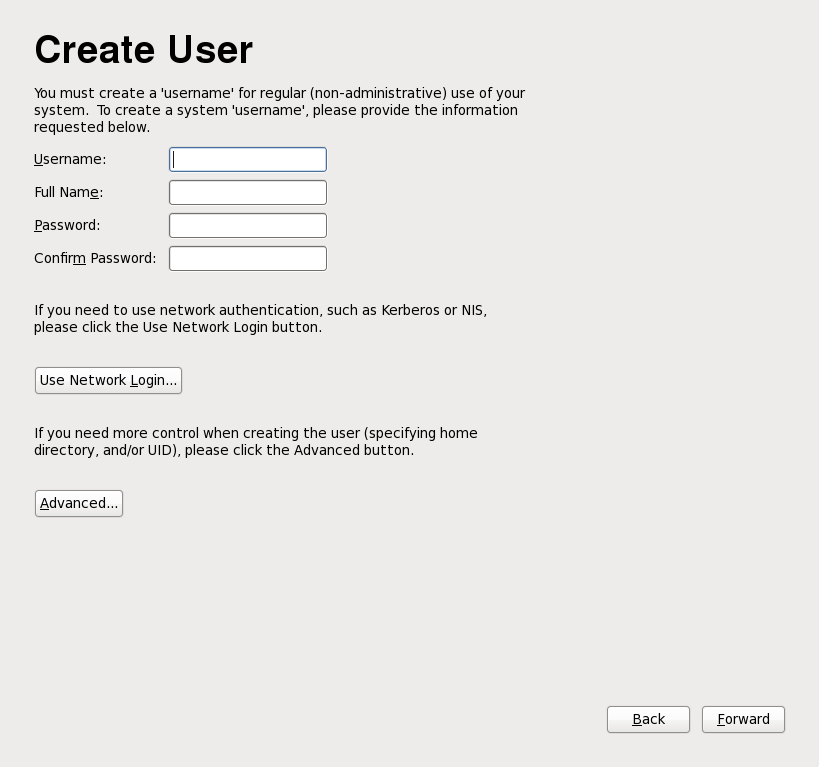
Abbildung 34.16. Firstboot-Bildschirm zum Benutzer anlegen
Geben Sie einen Benutzernamen, Ihren vollen Namen und dann Ihr ausgewähltes Passwort ein. Geben Sie das Passwort nochmals in das Feld Passwort bestätigen ein, um sicherzustellen, dass es korrekt ist.
Um Red Hat Enterprise Linux für die Verwendung von Netzwerkdiensten zur Authentifizierung von Benutzerinformationen zu konfigurieren, klicken Sie auf . Werfen Sie einen Blick auf Abschnitt 34.3.1, »Konfiguration der Authentifizierung« für weitere Details.
Wichtig
Wenn Sie an diesem Punkt nicht mindestens ein Benutzerkonto anlegen, werden Sie sich bei der grafischen Benutzeroberfläche von Red Hat Enterprise Linux nicht anmelden können. Falls Sie diesen Schritt während der Installation übersprungen haben, werfen Sie bitte einen Blick auf Abschnitt 10.4.2, »Booten in eine grafische Umgebung«.
Anmerkung
Um nach erfolgter Installation weitere Benutzerkonten anzulegen, wählen Sie → → .
34.3.1. Konfiguration der Authentifizierung
Falls Sie auf auf dem Bildschirm Benutzer erstellen geklickt haben, müssen Sie jetzt angeben, wie Benutzer sich beim System authentifizieren sollen. Verwenden Sie das Drop-Down-Menü, um aus den folgenden Typen von Benutzerdatenbanken auszuwählen:
- (verwendbar, wenn auf die Benutzerdatenbank im Netzwerk nicht zugegriffen werden kann)
- (Lightweight Directory Access Protocol)
- (Network Information Service)
- (zur Verwendung mit Microsoft Active Directory)
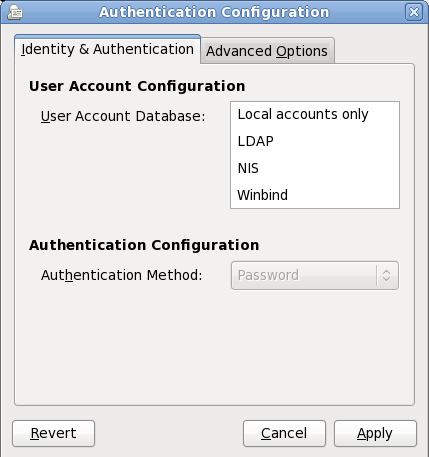
Abbildung 34.17. Firstboot-Bildschirm zur Konfiguration der Authentifizierung
Wenn Sie den für Ihr Netzwerk adäquaten Typ der Benutzer-Datenbank auswählen, müssen Sie zusätzliche für diesen Datenbank-Typ relevanten Details angeben. Wenn Sie beispielsweise
LDAP auswählen, müssen Sie base distinguished name für LDAP-Suchen, sowie die Adresse des LDAP-Servers angeben. Weiterhin müssen Sie eine für den von Ihnen ausgewählten Typ der Benutzer-Datenbank relevante Authentifikationsmethode auswählen, z.B. ein Kerberos-Passwort, ein LDAP-Passwort oder ein NIS-Passwort.
Im Reiter Erweiterte Optionen können Sie weitere Authentifikationsmechanismen aktivieren, inklusive Fingerabdruckleser, Smart-Cards und lokaler Zugriffskontrolle in
/etc/security/access.conf.
Weitere Informationen finden Sie im Kapitel Konfiguration der Authentifizierung im Red Hat Enterprise Linux Bereitstellungshandbuch.
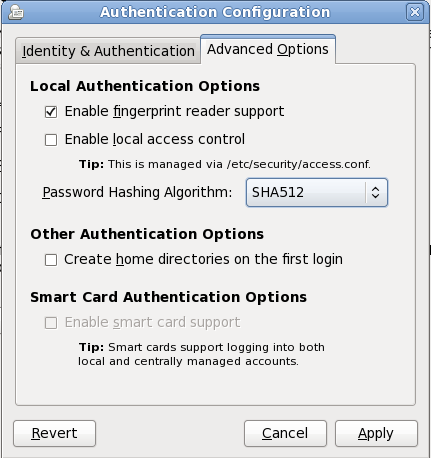
Abbildung 34.18. Firstboot-Bildschirm für erweiterte Authentifizierungsoptionen